解决系统十大最常见问题
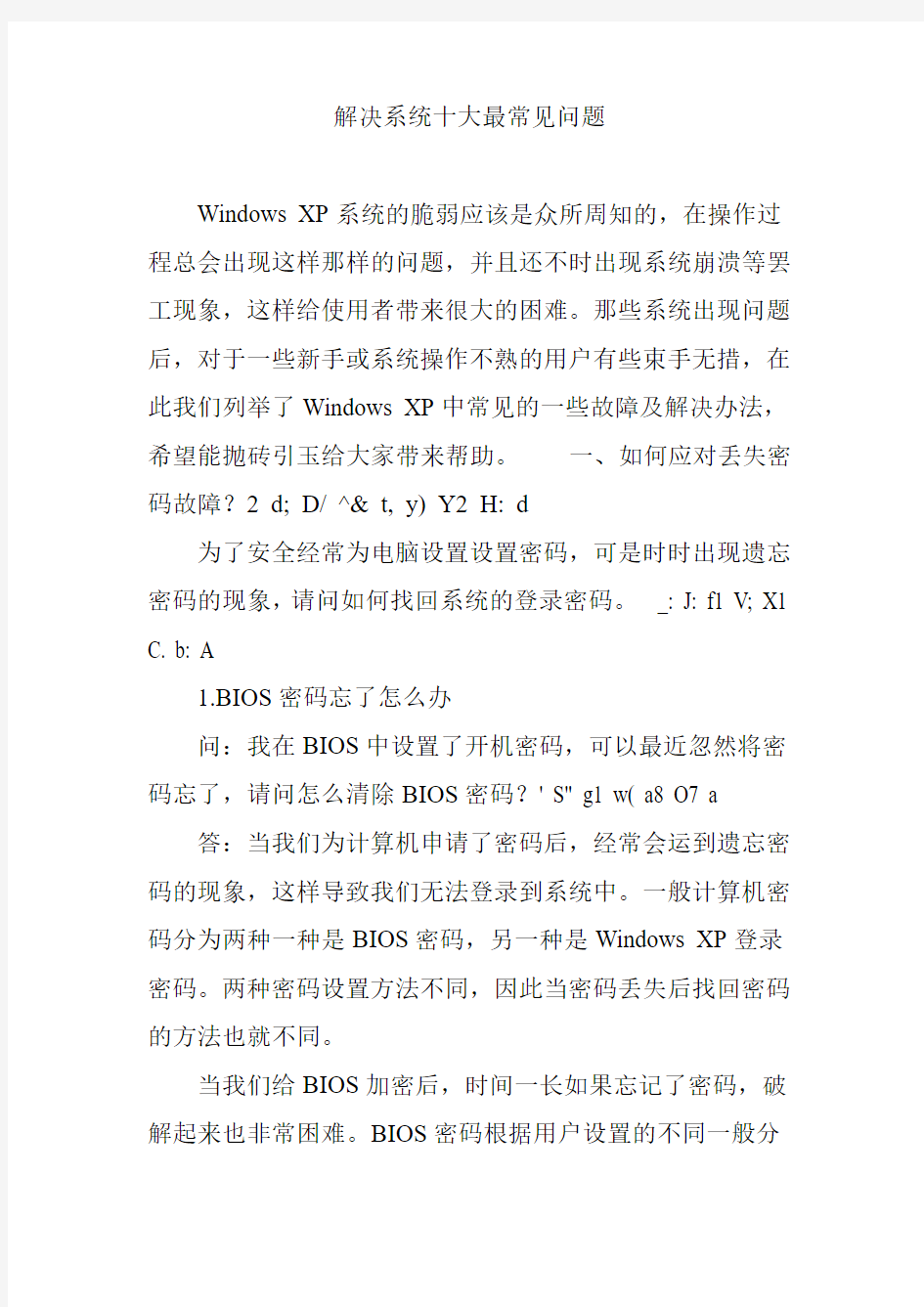
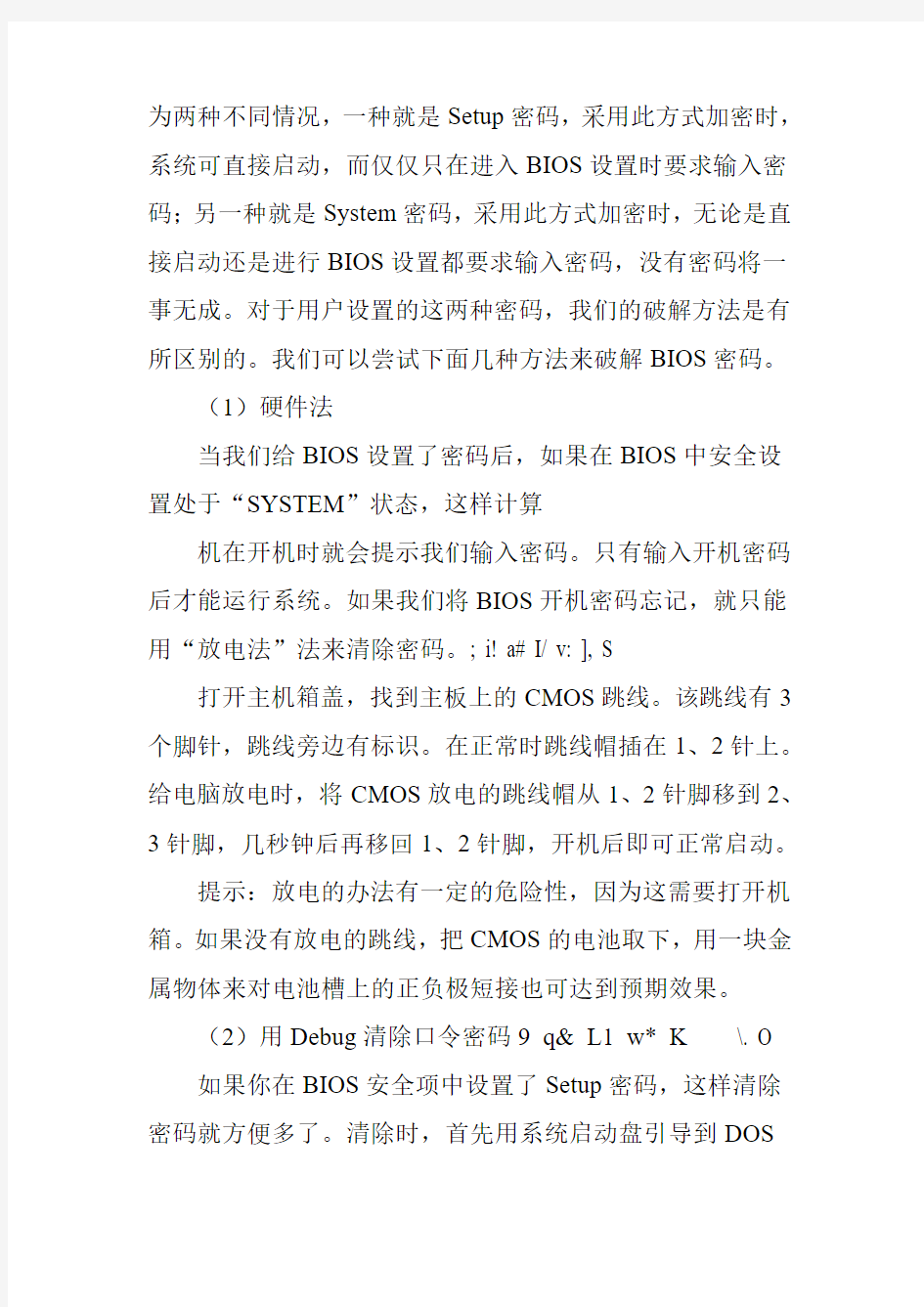
解决系统十大最常见问题
Windows XP系统的脆弱应该是众所周知的,在操作过程总会出现这样那样的问题,并且还不时出现系统崩溃等罢工现象,这样给使用者带来很大的困难。那些系统出现问题后,对于一些新手或系统操作不熟的用户有些束手无措,在此我们列举了Windows XP中常见的一些故障及解决办法,希望能抛砖引玉给大家带来帮助。一、如何应对丢失密码故障?2 d; D/ ^& t, y) Y2 H: d
为了安全经常为电脑设置设置密码,可是时时出现遗忘密码的现象,请问如何找回系统的登录密码。_: J: f1 V; X1
C. b: A
1.BIOS密码忘了怎么办
问:我在BIOS中设置了开机密码,可以最近忽然将密码忘了,请问怎么清除BIOS密码?' S" g1 w( a8 O7 a 答:当我们为计算机申请了密码后,经常会运到遗忘密码的现象,这样导致我们无法登录到系统中。一般计算机密码分为两种一种是BIOS密码,另一种是Windows XP登录密码。两种密码设置方法不同,因此当密码丢失后找回密码的方法也就不同。
当我们给BIOS加密后,时间一长如果忘记了密码,破解起来也非常困难。BIOS密码根据用户设置的不同一般分
为两种不同情况,一种就是Setup密码,采用此方式加密时,系统可直接启动,而仅仅只在进入BIOS设置时要求输入密码;另一种就是System密码,采用此方式加密时,无论是直接启动还是进行BIOS设置都要求输入密码,没有密码将一事无成。对于用户设置的这两种密码,我们的破解方法是有所区别的。我们可以尝试下面几种方法来破解BIOS密码。
(1)硬件法
当我们给BIOS设置了密码后,如果在BIOS中安全设置处于“SYSTEM”状态,这样计算
机在开机时就会提示我们输入密码。只有输入开机密码后才能运行系统。如果我们将BIOS开机密码忘记,就只能用“放电法”法来清除密码。; i! a# I/ v: ], S
打开主机箱盖,找到主板上的CMOS跳线。该跳线有3个脚针,跳线旁边有标识。在正常时跳线帽插在1、2针上。给电脑放电时,将CMOS放电的跳线帽从1、2针脚移到2、3针脚,几秒钟后再移回1、2针脚,开机后即可正常启动。
提示:放电的办法有一定的危险性,因为这需要打开机箱。如果没有放电的跳线,把CMOS的电池取下,用一块金属物体来对电池槽上的正负极短接也可达到预期效果。
(2)用Debug清除口令密码9 q& L1 w* K \. O
如果你在BIOS安全项中设置了Setup密码,这样清除密码就方便多了。清除时,首先用系统启动盘引导到DOS
界面。在DOS命令行运行Debug程序,并输入一下命令:+ U! R9 Q4 n8 [# r; ]
-O 70 16# J, T' c& ]6 t# q* k+ Y/ }. |& T
-O 71 16
-Q
或0 i- m2 X1 y6 l. @' a
-O 70 10
-O 71 0
-Q
输入完后重启电脑即可。3 m% n+ n2 n9 B3 A: @7 M) l BIOS中的数据访问是通过70和71这两个I/O端口来实现的。端口70H是一个字节的地址端口,用来设置CMOS 中数据的地址,而端口71H则是用来读写端口70H设置CMOS地址中的数据单元内容。
2.Windows XP登录密码丢了怎么办?4 g# U" A# W1 V" v L
问:为了其他用户进入自己的XP用户界面,在XP用户管理中设置了登录密码,可以最近登录发现密码不对,请问如何修改XP登录密码。
答:Windows XP强大而友好的系统界面博得了越来越多用户的青睐,然而它对用户安全性的审核即是非常严格的。如果忘记了设置的密码,可以利用下面的方法来对
Windows XP系统的登录密码进行破解。& k# s2 d6 [#
M6 p8 L
(1)直接删除法
如果安装了Windows 98和Windows XP两个系统,丢失了Windows XP密码后,可以先进入到Windows 98操作系统,随后在Windows 98中进入Windows XP下的X:WindowsSystem32Config文件夹(X:为系统盘符),随后在该文件夹中找到Sam文件,并将其删除。重新启动计算机就可以不用密码而直接登录,随后我们再重新设置Windows用户登录密码即可。
(2)DOS恢复法* E3 Z" G( t* y/ ]
如果当前电脑没有使用多个操作系统,用上面的方法删除就有点困难了。这时我们可以用下面的方法删除用户的登录密码。5 f! T) F; |& P5 ]* k2 N* H5 J e7 y
开机启动Windows XP,当运行到“正在启动Windows XP”的提示界面时,按“F8”键调出系统启动选择菜单,选择“带命令行安全模式”。当运行停止后,会列出“Administrator”和其他用户的选择菜单(本例的其他用户以ABC为例)。
选择“Administrator”后按回车键,进入命令行模式。在此键入“net user ABC 1234/ADD”命令,这是更改该用户密码的命令,命令中的“1234”是更改后的新密码。如果键
入的用户不存在,那么系统会自动添加这个用户。随后重启计算机即可用新用户来进行登录了。
提示H: M3 W( Y. _$ U M6 `
另外还可以使用“net 1oca1group administrator ABC
/ADD”命令,把ABC这个用户升为超级用户,即可拥有所有权限。还要注意的是,用DOS法破解密码,其用户名中不带中文,并且分区应该采取FAT32格式。8 g4 x+ @* s' c, g# t
(3)软件恢复法
如果上面操作你感觉非常麻烦,我们可以通过软件进行恢复。现场网上提供很多破解XP密码的工具,我们可以使用这些软件进行破解。ERD2003(下载地址:http:
//https://www.360docs.net/doc/8813226671.html,/erd.rar),这是微软推出的一款DOS下的密码重写工具,利用该软件能对windows2000、XP、2003系统的管理员密码进行强行修改。随后将其软件刻录到光盘上,使用该光盘启动该计算机。4 N/ ~, A" Q+ D0 \8 X. g 使用该光盘启动计算机,系统会自动加载ERD2003程序,随后进入一个类似与windows XP的登录界面,随后便可以进入系统。进入系统后ERD2003会自己加载常用的硬件设备,硬件设备加载后程序会扫描硬盘,随后弹出一个安装系统选择窗口,在此选择已经安装的系统。确定后,进入ERD2003主界面,ERD2003也提供了一个桌面,该界面与
Windows桌面相似。修改密码时单击“Start”→“administrative tools ”→“locksmith”进入到密码修改向导界面,首先进入用户选择界面。如果我们的系统中有多个管理员用户,在此选择要修改密码的用户名,随后单击“Next”按钮,进入到“select new password”界面,在此输入新密码,随后单击“Next”,在下面的界面中单击“Finish”按钮系统会重新启动,使用刚刚设置的用户名和密码就可以登录了。& z, X1 f4 M5 J! {2 @
二、如何应对系统经常死机故障
Windows系统恢复后,往往会出现一些意想不到的问题发生。在系统恢复后用户最担心的就是电脑出现频繁的死机现象。这样会给我们计算机操作带来很多麻烦。
1.开机出现死机现象怎么办?
问:最近我的系统出现了一些问题,在Windows XP系统刚刚启动时开机画面停滞的时间很长,发现该进度条需要滚动几十次才进入系统才能进入系统,并且系统允许非常慢,请问如何解决?
答:出现这种情况是因为系统中加载的程序和服务项过多造成的。首先我们先来在启动组中关闭不要自动运行的程序。首先在“开始-运行”对话框中键入“MSconfig”命令,打开“系统配置实用程序”对话框,在“启动”项中,我们可以看到这里面的程序都是系统启动时随即运行的程序,运
行的程序多了,就可以影响系统的速度。如果某个程序在系统启动时我们只要取消该程序前面的复选项即可。
此外,我们还可以用修改注册表的方法,缩短Windows XP的启动滚动条的滚动次数,来加快启动。其方法是,在“开始”→“运行”中运行“Regedit”命令,打开“注册表编辑器”找到
Hkey_Local_Machinesystemcurrentcontrolsetcontrolsession managermemory managementprefetchparameters,在右边找到enableprefetcher主键,把它的默认值3改为1,确定后重启计算机这样滚动条滚动的时间就会减少。
此外,通过以上的操作,如果系统显示开机画面还是很长,就应该考虑系统中是否感染了病毒,或对磁盘进行全面扫描,检查磁盘是否存在着坏道。经过以上的操作后,系统的启动速度会明显提高。+ |" N0 |& N5 m2 W: Z
2.启动时提示“VXD”错误怎么办?6 i' y) H; m9 R/ z0 ]
问:为了节省硬盘空间,最近我在Windows XP系统卸载了一些不常用的文件,可是卸载后再启动时系统有时会提示“*.VXD”错误,请问如何这是什么问题,如何解决?
答:出现这种错误信息时,这是因为Windows XP系统的启动组中加载了某个程序的0 f7 p1 x$ V# w
VXD文件,当这个文件被卸载后,系统启动是找不到该软件而导致这种问题的出现。解决这种问题时我们可以在
“注册表编辑器”中依次打开
HKEY_LOCAL_MACHINESystemCurrentControlSetServices VxD键值项和
HKEY_LOCAL_MACHINESoftwaremicrosoftWindowsCurren tVersionRun(RunOnce)键值项,找到对应的VXD驱动程序随后单击右键选择“删除”按钮,即可将该键值项删除。如果注册表中没有找到相应的vxd文件,我们可以通过查找方法再其他键中搜索该文件,随后将其删除即可。
3.关机时系统停止响应怎么办?
问:最近在关闭系统时,系统无法正常关机,而是长时间处于关机状态下,甚至有时死机。这个时候我们只能按下主机箱上的关机键来关机,请问这个问题如何解决?
答:引起这种故障的原因主要是关闭系统的某些文件被破坏所造成的,如关机声音文件的损坏、快速关机功能存在冲突等。要解决这些问题首先确实在关机时否发退出了所有正在运行的程序,如果没有退出,请先退出这些程序后在关闭计算机。随后在“控制面板”中双击“声音和音频设置”选项,打开“声音和音频设置属性”对话框,切换到“声音”标签项下的“程序事件”列表中找到“退出Windows”事件,随后单击“播放”按钮,如果声音能正常播放说明声音文件没有问题。如果声音文件不能正常播放,单击下面的“声音”项中单击下拉菜单选择“无”,将该事件的时间关闭。如
果问题仍没能解决,下面我们还需要检测一下应用程序是否存在着问题,单击“开始”→“所有程序”→“附件”→“系统信息”,在此单击“工具”→“DirectX诊断工具”,在弹出的对话框中我们可以对系统、网络、声音等项目进行检测。检测时系统某一项出现问题,DirectX诊断工具给出一个错误提示,在此我们只需单击“下一步”按钮,系统自动对错误进行修复。
9 i6 v' U; y7 l: O
此外,我们还需要在“系统属性”窗口中关闭“休眠功能”和“高级电源管理功能”,当然一些常驻系统的后台服务,也会导致计算机无法正常关闭,我们可以按照前面介绍的方法,关闭一些无用的服务程序。通过上面的操作从很多程度上加快电脑的关闭过程。' ^3 O3 c" P+ i& d; l+ e/
S( X' w三、如何应对CPU占用过高?3 ?$ S. K9 H3 W 问:最近每次上网或运行一些程序后,总感觉Windows XP 运行速度很慢,按下“Ctrl+Alt+Del”三个组合键打开“Windows 任务管理器”界面,在“性能”项中看到CPU 的占用率为100%,那么如何解决这类问题呢?答:长期CPU占用率过高,就会导致系统性能急剧下降,甚至会进入假死状态。系统程序这种故障一般是感染了病毒,如爱情后门、“威金”蠕虫等都会占用系统的大量资源,造成CPU 占有过高,运行程序非常慢的现象,最后只有系统停滞、死
机。解决这类问题的方法,非常简单,只要下载相应病毒专杀工具就能将病毒清除即可。如果出现这种现象不是病毒造成的,那么CPU占用率过高一般是由于Windows XP系统中运行的程序或启动的服务过多,大量占用了CPU资源所造成的“比例失调”,我们可以通过修改注册表就能提高系统响应能力。点击“开始”→“运行”,在运行对话框中输入“Regedit”,点击“确定”,打开注册表编辑器。依次展开如下子键:
HKEY_LOCAL_MACHINESYSTEMCurrentControlSetServic eslanmanserver,在其右侧窗口中新建一个名为“Maxworkitems”的DWORD键值项。然后双击它,在弹出的“编辑DWORD值”对话框中,根据计算机的内存容量来确定该键的键值。如果计算机内存小于512MB,请键入“256”;如果内存大于512MB,请设置为“1024”。完成操作后,退出注册表编辑器,重新启动计算机即可生效。这样就能保证系统合理分配CPU,不会出现系统假死现象。; A: k0 j, O8 `5 P' B此外,CPU的占用率过高,往往和我们运行的程序或加载的服务过多有很大关系。比如当软件安装后,很多软件都会向系统的启动组中添加一个启动程序或服务
的快捷方式,这些程序或服务会随着系统运行而自动运行。这样虽然可以快速启动软件,但是这些程序的加载大大地占用了系统资源。其实很多自动启动的程序或服务,对于我们
一般用户来说没有用处,可以在启动组中将其删除。
: v# |: F) ^# q0 v8 N# B* J% F$ H5 z
首先先清除自启动项目,在“开始”→“运行”中键入“Msconfig”命令,打开“系统配置实用程序”,进入到“服务”标签项下。
# W2 j* E7 _0 O" C
在该标签项中我们可以看到随系统运行的“服务”。去掉某服务项前面的钩,即可将该“服务”项禁止。如果你对当前的“服务”不太熟悉,可以勾选下面的“隐藏所有Microsoft服务”复选框,这样程序会自动隐藏Microsoft提供的系统服务。剩下的服务都是安装软件时添加的,我们可以根据需要禁止,不会对系统有任何影响。切换到“启动”标签项下我们可以按照以前介绍的方法卸载一些不必要的启动程序。设置后,单击“确定”。接着,我们还要将占用资源过大的资源禁止,在“Windows 任务管理器”界面的“进程”对话框我们可以看到当前所有运行的进程,并在此显示了CPU占有率和内存使用情况,当我们发现某个进程占用资源过多,在此选择该进程后单击“结束进程”按钮,这样系统会强行将该程序终止。随后记下该程序将其卸载或重新安装即可。% P1 L$ ?7 P; O, Y四、如何应对被恶意程序修改的系统系统别恶意程序修改主要表现在系统中的Internet EXPlorer别修改或运行程序的关联被修改等现
象。对于被恶意代码修改的系统我们如何进行修复呢?/ q0 T% ?5 Q' K/ l" A( X& X
$ i, Z1 g5 o8 U
1.修复被篡改的IE5 b [& j( T- @
/ U4 G7 L- x/ q; o7 H: R
问:最近本人通过网上的链接进入了一个陌生网站,随后便自动弹出很多网站,以后便发现自己的IE程序的默认的首页、标题栏、右键功能菜单等等被修改的面目全非,请问如何将IE的各个项目进行恢复。7 e% x+ p# |! }; H. M
& ^2 L p! {% n
答:IE程序被修改是常见的现象,我们也不用太过担心,IE被修改一般并非病毒、黑客所至,乃是一些非法网站加有别有用心的Java Applet和ActiveX控件的恶意网页所造成的。网上提供了很多恢复被篡改的IE浏览器的方法,他们一般都是通过修改注册表键值来完成的。对于我们新生来说面对动辄上万条注册表键值,确实有些困难,并且一一进行修改也非常麻烦,再有注册表是系统的心脏一旦损坏系统即将面临崩溃。面对上面的困惑笔者在此推荐两种非常方便的修复方法。软件修复法:1 X$ R$ C2 i8 r9 O
) @; I% i7 C5 L1 g* n" t0 Z
“IE恢复器黑色信鸽”是一款绿色免费软件,我们可以登录到http://https://www.360docs.net/doc/8813226671.html,/nicedown/downinfo/15176.html
网页下载该软件,使用“IE恢复器黑色信鸽”能快速对被篡改的IE浏览器进行快速恢复。下载后解压到任意文件夹中即可运行。在“IE恢复器黑色信鸽”界面的“恢复”标签项下,在此程序提供了多种修改项目,其中如果IE的标题栏、起始页被修改,我们可以在该复选框中选择“恢复IE标题栏”、“恢复IE起始页”,随后单击应用即可。如果IE的Internet 选项被修改我们可以选择“恢复IE设置按钮”、“显示Internet 选项设置”即可。怎么样,这种方法是不是比修改注册表要方便的多。在“IE恢复器黑色信鸽”中程序还提供了修改删除地址栏地址的功能,这样可以将一些非法网址从IE地址栏的下拉菜单中删除。切换到“删除”界面,在此单击“地址栏”此时程序列出了地址栏中的所有记录,这是我们可以使用鼠标选择某个或多个地址,随后单击删除即可将地址记录删除。
9 i( K+ f% X: Y/ V- V% P u
使用“IE恢复器黑色信鸽”虽然可以非常方便的将被篡改的IE浏览器进行恢复,这样也不会防止以后不会被其他恶意代码修改,因此为了防止IE浏览器再次被恶意代码修改,我们可以使用“瑞星卡卡上网安全助手”随时对IE进行保护。卡卡程序安装后每次都随系统自动运行,这样就可以随时进行保护了,如果有恶意代码进入系统时,卡卡程序会自动对其进行禁止,效果非常好。
2 ^+ c" G0 D. ~) @1 F5 y
用组策略修复IE T6 l2 @" q; ~4 f" q+ R% ~
I/ j$ u& v# q# ?5 [1 Y- g
除了用上面介绍的软件修复IE外,我们还可以使用Windows XP下的组策略还对受伤的IE进行修复,效果也非常好。2 F* Y; B4 t, g$ G
1 I: t8 h% g8 u; n3 r
首先在“开始→运行”中键入“gpedit.msc”,即可打开“组策略”控制台,在此就可以用控制台修复IE了。' t2 v* }/ m7 C(1)如何恢复被篡改的首页往往我们驾着IE 浏览网页时,总会遇上一些不法网站,在下次启动IE时总是先打开该网页,即使重新设置默认页仍然无效,这就是因为IE起始页的默认首页被该网站篡改了,这时我们可以通过“组策略”对其进行修改,其方法时在控制台窗口中依次展开“用户配置”→“Windows设置”→“Internet EXPlorer
维护”→URL”分支,在右侧右侧窗口中双击“重置URL”,随后弹出一个设置对话框,其中有自定义主页、自定义搜索栏、自定义联机支持三个复选项,我们可以根据需要进行勾选,其中在自定义主页文本框中输入删除已有的主页网址,然后输入需要的网址。在下面的自定义搜索栏中我们可以输入搜索引擎地址,以后我们在单击IE中的搜索按钮时将会自动连接到该页进行搜索。在最下面的自定义联机支持项中我
们可以输入一个联机浏览的网页,这样再单击IE中的帮助菜单中的“联机支持”命令,窗口中将自动显示到该帮助页面。(2)怎样禁止恶意代码修改IE设置9 U2 O/ {" V( ~3 M9 E8 X6 Q如果你和别人共有一台电脑,当你对IE进行了必要的设置后,不想让他人进行修改,这时我们可以通过组策略将Internet 选项中的各项屏蔽掉。屏蔽IE的“Internet 选项”时,首先依次展开“用户配置”→“管理模版”→“Windows 组建”→“Internet EXPlorer”→“Internet 控制模版”分支,此时在右窗口中出现了禁用“Internet 选项”的所有标签项策略,如果要屏蔽某一标签项,如:常规标签项。在此双击“禁用常规标签项”策略,然后在弹出的对话框中点选“已启用”选项,即可将其屏蔽,以后我们再使用各项功能时在此点选“未配置”项即可将其进行恢复。2 C ^- y) |" C x1 Z# Q
. d7 U+ p! Q" |; t2 c
此外,在“用户配置”→“管理模版”→“Windows组建”→“Internet EXPlorer”分支,按照上面的方法我们还可以对删除IE工具栏中多余的按钮、删除IE右键菜单中的多余项目、IE的历史菜单、IE工具栏中的搜索引擎等项目进行修复,比注册表直观多了。& o: ^$ V7 }( q% b) P7 ]" l $ [8 b5 y: D' E% L1 E9 c2 F
2.系统启动时弹出对话框怎么办?! D4 w! V" P! g6 d,
g( H4 a C问:最近我的电脑启动进行系统后,总弹出一个提示窗口,并显示“欢迎访问www……”6 I/ o7
Q$ W& R% {5 }
# P; K) s# N* J9 b2 i
信息。随后会自动打开IE浏览器访问该网站。请问如何修改?6 \* a: g$ m N1 @. H' S答:这也是系统被恶意代码修改造成的,该恶意代码修改了Windows登录控制项才弹出这个提示信息。修复方法:运行注册表编辑器,然后依次展开HKEY_LOCAL_MACHINE\Software\Microsoft\Windows\CurrentVersion\Winlogon\LegalNoticeCaption和HKEY_LOCAL_MACHINE\Software\Microsoft\Windows\CurrentVersion\Winlogon\LegalNoticeText主键,将“LegalNoticeCaption”和“LegalNoticeText”主键删除即可。
' N9 ?( U( X; V
五、系统多出很多插件怎么办?问:最近我们的IE 工具栏中莫名其妙多出很多插件,如YOK超级搜索、中搜寻址插; X0 S+ e1 z1 K2 J件、百度搜霸、IE插件等,有的插件没有提供卸载程序,请问如何卸载?
9 i2 P/ A8 Y0 \3 G( w O0 y
答:除了修复IE的界面外,一些恶意网站还会向IE浏览器的工具栏中添加一些插件,有的恶意代码安装的插件还
隐藏在后台,这样用户无法察觉。" \4 {3 H: \$ n: Z! P0 H 1.删除IE中下载的插件" F8 q* j! i& V$ \! n有的插件是IE浏览某个网站是自动下载到本地的插件,卸载这些插件插件时,首先在IE中打开“Internet属性”对话框,在“常规”标签项中单击“设置”-“查看对象”按钮,这时程序启动一个窗口,我们看到已经安装的插件都显示在这里,在此可以查看某个插件的来源和安装路径,删除某个插件时,选中该程序单击右键,随后“删除”命令,即可将给文件从系统中卸载。7 K' _' W6 o+ F9 y 2.利用IE加载项禁用插件
- g8 f: M7 w" _4 u
有些插件不会显示在IE记录中,它是以加载项的方式进入系统的。IE的加载项是扩展Web浏览器功能的程序,在加载项管理界面我们可以对指定的加载项目进行启用、更新。但是部分加载项目可以影响浏览器的操作,因此我们对该加载项进行禁用。禁用IE加载项时,单击工具IE界面中的“工具”→“管理加载项”命令,弹出“管理加载项”对话框,在该窗口中列出了当前浏览器已经下载的加载项。在“显示”下拉菜单中程序提供了“Internet EXPlorer中加载的加载项”和“Internet EXPlorer中已经使用的加载项”如果想查看所有的加载项时,选择“Internet EXPlorer中加载的加载项”项即可。在该项列表中程序对当前的加载项显示了详
细的,如果你想评比某个加载项时,我们可以单击某个加载项的名称,随后即可界面下面的“设置”项,在该项下面的程序提供了“启用”和“禁用”两个选项,在此单击“禁用”按钮,这样就可以屏蔽当前的加载项。 3.利用专业卸载工具卸载插件
- |) o* E# V" ?! A; e9 ]) } h
此外,我们还需要专业的卸载工具来对系统中的控件进行删除。“完美卸载”是一款专业的卸载工具(下载地址:http://https://www.360docs.net/doc/8813226671.html,/soft/6169.html),程序安装后能监视软件一举一动,生成准确卸载记录,对卸载各类顽固软件也非常有效,卸载速度非常快,这是目前支持卸载插件最多的软件,可以卸载多达531个常见插件。在“完美卸载”程序主界面中单击“专用卸载”按钮,打开“专业卸载”界面,单击界面中的“开始扫描”按钮,这时程序开始对系统中安装的插件进行扫描,随后将扫描到的插件显示在界面中,在该列表中勾选需要卸载的插件,随后单击“卸载选定”按钮,这样就可以将选中的插件从系统中卸载非常方便。9 |% q6 p2 K% q- N六、系统文件关联被更改怎么办?
6 D* l1 U( }; M
问:最近系统感染了病毒,使用瑞星清除病毒文件后,发现系统中一些程序无法打开,就连常用的wma音频文件都无法使用默认播放器打开,请问这是什么问题,如何处
理?! }. r+ e. O) z1 c" j4 N
; C5 F( p4 |! L1 t4 t7 N$ Q3 H
答:程序这种问题是我们查毒时,反病毒工具更改了某些程序的文件关联造成的。只要将文件关联修改即可。5 k5 I4 G A$ E2 N4 `. y( g1 K
: Y% W0 R8 p7 m2 c- E. H
更改时,首先在“资源管理器”中找到需要更改关联的文件(如wma文件),随后在该文件上单击右键,在弹出的右键快捷菜单中选择“打开方式”—“选择程序”命令,弹出一个“打开方式”对话框。在该对话框中列出了当前系统中所有安装的程序。其中,系统还为我们推荐打开该文件的程序。在该列表中我们可以根据需要选择程序。如果该列表中没有我们需要的程序,可以单击“浏览”按钮,手工打开指定的程序。程序选择后,勾选下面的“始终使用选择的程序打开这种文件”项,随后单击“确定”按钮即可。以后我们就可以用自己更改后的程序打开对指定的文件了。) j! r) a# f0 K3 F
8 N6 S, Z1 R7 L l# ?( n
通过上面方法可以快速对某个类型的文件关联进行修改,可以如果更改多个类型的文件这样就显得有些麻烦了。修改多个类型文件的关联时,在任意文件夹中单击“工具”菜单,在弹出的下拉菜单中选择“文件夹选项”,随后打开
“文件夹选项”对话框,切换到“文件类型”项下,在此程序列出了系统中所有类型的文件,并以扩展名方式显示。选中某个文件类型后,即可在该界面中显示出扩展名的详细信息。# C; h5 ?% U! j u% n" U9 E更改某个扩展名关联时,首先选中该类型的文件,随后单击“高级”按钮,弹出一个“编辑文件类型”对话框,在此单击“编辑”按钮,进入到“编辑操作”界面,单击“用于执行操作的应用程序”项右侧的“浏览”按钮选择需要默认打开该类型文件的程序即可,该文件关联创建成功。随后按照此方法创建其他文件的关联。, q+ Z* z# t4 e t+ c3 z
七、Windows XP防火墙不“防火”怎么办?- ^% R- s# ^3 _问:朋友说Windows XP自带防火墙功能非常强大,为了不按照三方防火墙占用系统,我在自己的电脑上也启用了XP 防火墙,本以为这样就可以高枕无忧了,可是出现了很多问题,一一些木马程序还能进入系统,二是一些网络软件如Netmeeting等每次连接都要弹出一个对话框非常麻烦,请问如何设置?& C, C2 ~' l5 M: F+ v( N [
' ~, z5 S3 d' _3 F
答:Windows XP自Sp2版就提供了防火墙(Windows Firewall简称WF)功能,取代了原来的Internet Connection Firewall(简称ICF)防火墙。这个功能非常强大,这个防火墙默认设置为开启状态,并且支持IPv4和IPv6(Vista系统
ghostxp系统安装常见问题及解决方法
六、常见问题及解决方法 =========================== 1、安装的时候为什么会出现读取文件错误? 这一般是由于盘片本身的问题或者刻盘出错造成的,请重新刻盘。请大家用8x,光盘一次刻录方式刻录用。另外,如果你采用的是DOS下虚拟光驱方式加载ISO再安装,也可能出现类似的情况。 2、为什么安装过程中会出现蓝屏或死机,或者在某些步骤(如检测硬件)时卡住? 这些情况很多是由于硬件问题造成的,如内存中某些区块损坏,或者CPU过热,或者硬盘存在坏道,或者光驱老化,读取出来的数据有问题等等。请先替换相关硬件确认是否是硬件问题造成的。 3、装完后XXX驱动没有自动装好,怎么办? 如果是新显卡和最近的声卡或者比较特殊的设备(HP和联想的电脑多含这种特殊硬件),大家除了自己去下载驱动外,还可以打开光盘的自动播放程序,选择“备份硬件驱动”来自动更新驱动(前提是能够正常联网),另外我注意到最新出的笔记本,安装XP系统后,即使去官方网站都找不到驱动,这种情况说明你的电脑不适合装XP系统,你需要安装VISTA或者WIN7系统。 4、************关于系统插入USB鼠标或者键盘及其他USB设备不能安装好驱动的问题*************** 出现这个问题请将usb设备插入电脑后直接重启电脑,再次进入桌面后就能正常使用usb设备了。 5、****************关于安装本系统后被360杀毒查出有病毒文件的问题************************** 请相信本系统未加入任何病毒文件,360杀毒都为误报,如果您不放心,请使用卡巴查杀。 6、装上发现一个大问题,就是看影视的时候,画面一跳一跳的,就象放幻灯,不连贯。 通常是的显卡驱动没有安装正确,建议选择合适版本,的显卡驱动,重装一下这个驱动。 7、为甚么我访问别人的共享文件夹正常,而别人访问我的却不行? 如果你确认自己的Server服务是正常启动的话,可能你需要在控制面板允许guest用户(XP默认禁用),这样方可无需认证访问你的共享文件夹。但是我们不推荐这样做,最好还是设置单独的用于对外共享文件夹用户,并为它设置密码。 8、GHOST安装过程中断,出现以下提示output error file to the following location: A:\ghosterr.txt 原因一般是读取或写入数据出错,可能是光盘质量问题或光驱读盘能力不佳,或写入硬盘出现错误。 9、Realteck HD Audio声卡的前置耳麦和耳机接口无法使用 这是由于最新的官方Realteck声卡驱动程序自身新特性导致的,而并非系统原因。如果遇到这种情况,可以在“桌面”找到“音频设置工具”,双击运行后,默认在右下角,打开该程序,依次“Realtek HD音频管理器-->音频I/O--〉接头设置--〉选上"禁用前面板插孔检测"。 10、遇到这样的情况,一般是由于windows在安装驱动的过程中识别错误造成的,可以重新GHOST恢复系统,在出现驱动选择画面的时候按[ESC]键,取消所有驱动的集成即可解决问题。 11、GHOST后整个硬盘变为了一个分区
电脑常用软件基本故障解决方法
1.电脑常用软件基本故障解决方法 2.1、开机后找不到D盘? 答:这是因为在组策略里面把D盘瘾藏起来了,解决方法: 开始——运行——GPEDIT——用户配置——管理模板——Windows组件——资源管理器——从我的电脑中瘾藏这些驱动器。打开后把他设置成“末配置” 2、任务栏栏跑到显示器的右边去了,如何返原? 答:点击动作栏右键,看“锁定任务栏前是否有勾”如果有的话,就去掉,原后,点击栏按住鼠标左键,拖动到你想放到的地方。 3、因为调整显示器的分辨率后,倒至显示器黑屏。如何解决? 答:重启动电脑,按F8键,选择VGA模式,进入系统后,把显示分辨率调到最底,再重启动电脑,进到正常模式。问题可以解决。 4、发现桌面没有我的电脑、我的文档等常用的图标,如何把找出来? 答:在桌面空白处点击鼠标右键,在显示属性对话框中点击桌面选项卡,选择自定义桌面,把我的电脑,我的文档,前面的勾勾钩上,确定就OK 了。 5、计算机上不了网,如何解决? 答:这种问题要分几步走, (1)先看网线是否接好(电脑的右下角的地方有一个两台电脑的图标,上面是否是有个红色的X,如果有,说明网线没有接好,重新接好网线就可以解决问题)。 (2)看计算机的IP是否正确,如不正确,把他改过来就可解决。 (3)、以上两点都没问题,那就是当前网络不通。
6、我的电脑右下边的小喇叭不见了,如何找出来? 答:开始——设置——控制面板——声音和音频设备,把将音量调节图标放入任务栏前面的勾勾上就可以了。 7、我的电脑右下角的网络连接的图标不见了,如何找出来? 答:开始——设置——网络连接——本地网络连接——属性——连接后在通知区域显示图标。 1.8、发现系统越来越慢了。 答:操作系统使用时间长了后,多少都会出现系统越来越慢的情况,这是因为有很多垃圾文件的原因,可以使用“优化大师,超级兔仔”等工具优化一下, 9、系统无缘无故重启? 答:首先看硬件是否有问题(CPU风扇是不是好的),如硬件没有问题则多数是因为系统带病毒了,安装杀毒软件杀毒就可。 10、word选中一段文字后,按空格键选中文字无法删除;按退格键无效; 按delete键有效,选中文字删除。 最佳答案: 你打开word,选择菜单栏“工具”下面的“选项”,在选择编辑,把"键入内容替换所选内容"这个打钩就好了
电脑装系统常见问题解析
电脑装系统常见问题解析 1、有时候Ghost不能解决问题的时候,就用系统盘来安装吧,按分区在安装,肯定能解决的。 2、格式化硬化;硬盘拿到别的电脑上试下;用usb安装。 3、老是提示“A:\GHOSTERR.TXT". 多半都是你的系统光盘不行,换一张试试,或者是你的光驱读盘能力不行,换个USB安装的系统盘,进入WINPE进行安装,或者学习学习下面的。 用格式化c区看看,有时候格式化以后就可以安装了。 (1)ISO文件正确; (2)光驱性能,光盘质量; (3)GHOST版本; (4)硬盘问题(好解决,重写硬盘的引导扇区再格式化,进入纯dos: FDISK /MBR 再: FORMAT C: ). 恢复GHOST系统时出现A:\GHOSTERR.TXT的, 就该考虑内存有没有问题. 特别都装有多条内存的情况下, 更易发生恢复GHOST系统时出现A:\GHOSTERR.TXT的现象. 原因是内存跟主板不兼容, 产生原因: 1.iso下载不完整,无论什么方式下载一定要校验md5码 2.刻录机刻录质量不好或刻录盘质量有问题,刻录要采用低于24x的终结刻录 3.安装时所用的光驱读盘性能有问题 4.ghost时有震动机箱
等外力因素,一般重新安装就好了 5.超刻造成的因素最大,所以超过700m的盘,就非常危险,几乎都会出现这样问题。 因为iso中的gho文件是个高压缩的ghost文件,整个文件高达650m左右,如果以上等因素影响就会半途停止或第一次启动失败或系统个别文件丢失。 请检查一次解决。总之,要尽量保证gho文件完整。1、GHOST的时候跳出一个对话框~说找不到一个叫GHOSTERR.TXT的文件~” ·解决办法:确保光盘慢速刻录,用PQ或者format c:/u把C 盘格式化,建议用FAT32格式。有时不格式化,重复克隆2-3次即可成功。 2、出现I/O错误怎么办? 目前初步判断出现此问题的原因是那些IMG软盘镜像文件的问题。如果你想用光盘上的文件克隆系统,只有手动这一招了。启动光盘上的MSDOS7.1,进行菜单2的DOS-REAL 模式,然后到光盘上的EZBOOT\GHOST目录,启动GHOST 8.0,然后把光盘根目录下的GHO文件克隆到你的目标分区。------------------------------------------------------------------------------------------------------- 另外可以用系统盘一步步安装win xp的系统盘直接放在光区中就可以装的。装XP步骤如下: 开机时,按del键,
台式电脑的常见故障及处理方法
台式电脑的常见故障及处理方法
一、CPU的常见故障及处理方法 故障一:CPU温度过高导致经常死机 故障现象:电脑在启动后,运行一段时间就会慢下来,而且经常出现无故死机和自动重启的形象。 处理方法:在排除了病毒和使用不当的原因后,应检查一下CPU和内存。CPU的性能是引起死机的一个常见的原因,如果CPU的温度过高就会引起死机或自动重启的现象,可考虑更换一个优质的散热风扇解决CPU工作时温度过高的情况。故障二:导热硅胶造成CPU温度升高 故障现象:为了CPU更好地散热,在芯片表面和散热片之间涂了很多硅胶,可是CPU的温度没有降低反而升高了。 硅胶的作用是提升散热效果,正确的方法是在CPU芯片表面薄薄地涂一层,基本能覆盖芯片即可。如果涂的过多,反而不利于热量传导。而且硅胶很容易吸附灰尘,硅胶与灰尘的混合物会大大影响散热效果。 注意:如果硅胶涂抹得过多,从芯片和散热片之间被挤出,会有烧毁主板的危险。因为硅胶中含有少量导电的物质,容易引起线路短路。 故障三:开机工作时,机箱内发出“嚓嚓”的碰撞声,时有时无。 故障现象:从现象分析,应该是CPU的散热风扇在转动过程中碰到了机箱中的数据线。打开机箱,将机箱中的电源线和数据线进行整理,并且用扎带或卡子将数据线,电源线分组扎在一起,不要碰到CPU的风扇。 故障四:CPU超频导致蓝屏 故障现象:CPU超频后使用,在Winds操作系统中经常出现蓝屏现象,无法正常关闭程序,只能重启电脑。 处理方法:蓝屏现象一般在CPU执行比较繁重的任务时出现,例如,运行大型的3D游戏,处理非常大的图像和影像等。并不是CPU的负荷一大就出现蓝屏,这通常无规律可循,但解决此问题的关键在于散热,首先应检查风扇和CPU的表面温度和散热风扇的转数,并检查风扇和CPU的接触是否良好。如果仍不能达到散热的要求,就需要更换更大功率的散热风扇,甚至水冷设备。如果还是不行,将CPU的工作频率恢复为正常值就行。 故障五:CPU超频导致黑屏故障 故障现象:CPU超频后,开机后无任何响应,屏幕一片漆黑,显示器进入节能模式,硬盘灯也不闪烁。 处理方法:经过分析和细致检查,排除硬件毁坏的可能,应该是CPU无法超频的原因。此时,可以试试提高CPU电压的方法,如果不行就需要考录更换一块超频能力较强的主板或将CPU恢复到正常的频率。 二、主板的常见故障及处理方法 故障一:系统时钟经常变慢 故障现象:电脑时钟出现变慢现象,经过校正,但过不久有会变慢。处理方法:出现时钟变慢的情况,大多数是主板上CMOS电池电量不足造成的。如果换电池
智慧小区弱电系统常见问题解决方法
前言: 小区智能化在使用运行过程总会出现这样或那样的问题,这其中有设计上的缺陷、也有安装中存在的问题及使用上的不当等因素等引起的。下面总述一下常见问题与解决之法。 正文: 一、综合布线过程中线路标示混乱或无标示 在这里把所有系统布线均纳入到综合布线中。布线系统工程是整个工程中施工周期最长、人力投入最大的一环,也是整个系统中最重要的一个环节,在现代小区建设中多为隐蔽工程,均为永久链路。 在布线中常有线路标示混乱甚至没有标示的现象,给工程安装调试及维护留下了不小的麻烦,线路没有标示在设备安装调试的时候就必须二次投入人力测量出线路,在工程完工后依然标示不明甚至没有标示的就会给维护工作造成困难,所以在布线过程中必须把每条线路标上明确的标示,这样不但可以节约安装成本,更可以方便工程安装调试。 造成此种现场的原因多为工程管理不到位引起,解决办法是对施工人员进行全方位培训且在施工中严格要求。 二、室外布线端接处无防水防晒措施 线路需要在室外端接的一定要有防水防晒等措施以延缓系统的使用寿命及系统稳定性。 线路端接处在无防水防晒处理措施的情况下极易老化以致系统出现不稳定等现象,造成返修率高、甚至在维修不及时的情况下造成系统瘫痪等。 解决办法: 1、能在室内端接线路的地方尽量在室内端接,哪怕延长一些线路,总线系统中可采用手拉手式布线; 2、室外端接的部分可以采用密封处理,以延缓老化,此方法缺点是在系统维修及线路检修时不方便,如果需拆解线路的须重新密封处理; 3、可增加室外配线箱,所有在室外端接的线路均进入配线箱端接,此方法不但解决了室外端接防水防晒问题,而且检修方便。 三、对讲主机安装高度不适合 大部分对讲主机安装都是以主机底部离地1.5米为准,但是因为各厂家的主机高度均有不同,所以具体需安装的高度必须依据实体而论,应该依照摄像
Ghost 安装系统常见问题
Ghost 安装系统常见问题 1、GHOST安装过程中断,出现以下提示 output error file to the following location: A:\ghosterr.txt 原因一般是读取或写入数据出错,可能是光盘质量问题或光驱读盘能力不佳,或写入硬盘出现错误。 2、Realteck HD Audio声卡的前置耳麦和耳机接口无法使用 这是由于最新的官方Realteck声卡驱动程序自身新特性导致的,而并非系统原因。如果遇到这种情况,可以到“控制面板"中的"声音,语音和音频设备" 找到“Realtek HD音频管理器-->音频I/O--〉接头设置--〉选上"禁用前面板插孔检测"。 电脑的前置耳机插槽开机没法和后面的音响同时有声音,解决方法就是进入bios设置。BIOS 中将HD设成AC97就可以了。。如果还没有声音就是声音设置里面的问题了。 3、装完系统提示没有通过正版验证,右下角出现五角星提示 这种情况大部分是由于系统时间不对造成的,请将计算机时间校正准确以后重启计算机即可,千万不要使用一些所谓的破解工具,那样并不能解决问题。 4、安装过程中蓝屏或者系统不断重启应该怎么办? 遇到这样的情况,一般是由于windows在安装驱动的过程中识别错误造成的,可以重新GHOST恢复系统,在出现驱动选择画面的时候按[ESC]键,取消所有驱动的集成即可解决问题。 5、GHOST后整个硬盘变为了一个分区 一般是手动操作GHOST错误,将分区镜像恢复到整个硬盘导致。请立即关闭计算机,不要再向硬盘内写入数据。 建议将硬盘接到其他电脑做为从盘,使用相关软件进行分区表恢复。如数据重要,请到专业的数据恢复公司求助。 6、装系统时出现7-zip:Data error 装系统时出现7-zip:Data error(7-zip是一个超级压缩软件,是Ghost系统封装的必备工具)的提示,今天有一台电脑出现同样错误,想研究个透顶,内存、硬盘线、系统光盘全部换了,故障依旧。包括主板清理,风扇重新涂硅胶,都没用,最后换了主板,好了。终结:一般硬盘比较新或者没有卡卡的声音,基本上表明硬盘是好的,那么1,如果Ghost不进系统,大多数是内存问题居多,或者是因为病毒引起的硬盘分区乱套。2,Ghost进了系统,解压的时候却出现7-zip:Data error 错误,主板故障居多。需要去掉驱动才能装完系统,否则重启,还是主板故障居多。需要去掉驱动才能装完系统,这种主板往往平时使用时工作正常,出现7-zip:Data error 的主板则有时会自动关机或自动重启。(
全国党员管理信息系统常见问题
全国党员管理信息系统(基层版) 常见问题解答 一、安装问题 1、安装过程中,提示数据库安装失败。 答:在开始—所有程序—全国党员管理信息系统(基层版)目录下卸载系统。在安装光盘—全国党员管理信息系统(基层版)—工具箱中找到“技术支持工具箱(32位).exe”,进行数据库残留信息清理,然后重新进行软件安装。重新安装的时候请将杀毒软件、防火墙关闭,并且安装过程中选择的安装路径的地址保证有足够的硬盘空间,同时要注意在保证C盘有总够的空间。 2、安装软件时,提示无法替换,忽略后,安装完成后,利用工具箱进行注册加密锁时,提示已找到,但是dllregit无法注册 答:1.安装过程中需要将杀毒软件关闭,如果未关闭,可以到杀毒软件中的隔离区,看一下是不是存在文件,如果有将其设为信任。 2.将全国党员管理信息系统和相关网页关闭,然后使用工具箱中的技术支持工具箱(32位).exe ,双击打开该工具箱,点击加密锁注册 3.如果还是注册不成功,将光盘中的工具箱复制到电脑中(光盘中的位置是:光盘中全国党员管理信息系统(基层版)文件夹底下),然后找到工具箱中的“toolsDog”文件夹,找到文件夹下面的“”。然后再到电脑“C:\WINDOWS\system32”底下找到“”文件,然后将“”拖到“”文件上,然后会弹出一个对话框(类似与下面的图),提示注册成功后,再进入系统。 3、基层版选择典型安装并且安装完成之后,高级安装变成灰色,不可安装状态,典型安装还是红色可安装状态。 答:这是由于一台电脑上只能选择一种安装。 二、登录问题 4、基层版登陆的时候软件提示没有注册类别? 答:重新注册加密锁,具体方法参见问题2的解决方法。 5、加密锁检测失败,提示。 答:重新注册加密锁,具体方法参见问题2的解决方法。 6、点击管理系统无法进入日常管理,且显示如下的对话框 答:点击打开网页菜单栏中的文件->脱机工作,取消脱机工作,然后再重新进入 7、无法进入管理系统,打不开网页。 答:1)首先将已打开的管理系统、网页等全部关闭,然后确定电脑右下脚的管理控制台是否已经启动,如果未启动,则点击电脑“开始---所有程序----全国党员管理信息系统(基层版)---web应用服务----启动服务”,当电脑右下脚出现之后再重新进入管理系统。 2)如果重启电脑后,无法进入管理系统,则可能是因为onceAS管理控制台不是开机启动的,可以先从“开始---所有程序----全国党员管理信息系统(基层版)---web应用服务----启动服务”,然后将“C:\Documents and Settings\All Users\「开始」菜单\程序\全国党员管理信息系统(基层版)\Web应用服务“中的“启动服务”文件复制到“C:\Documents and Settings\All Users\「开始」菜单\程序\启动”文件下 3)查看一下IE浏览器上是否有baidu、google插件,如果有的话请卸载。 4)如果电脑右下脚已经存在管理控制台,则右键点击该管理控制台---停止onceAS,然后再启动onceAS,关闭已经打开的网页和系统,然后重新进入管理系统。 5)如果还是无法进入管理系统,则将IE地址栏中的地址输入“然后登录。 8、如果登录到管理系统出现蓝色进度条一直在滚动,无法正常显示网页。
windows操作系统常见故障及解决办法
Windows操作系统常见故障解决方法汇总 在使用电脑享受上网的乐趣的同时,我们也不得不面对电脑出现的各种各样怪异的问题,今天小编在网络上收集了一些Windows操作系统常见故障解决方法汇总(本文适用于Windows XP/Vista/Win7/Win8)。 一、在Windows下经常出现蓝屏故障 出现此类故障的表现方式多样,有时在Windows启动时出现,有时在Windows下运行一些软件时出现,出现此类故障一般是由于用户操作不当促使Windows系统损坏造成,此类现象具体表现在以安全模式引导时不能正常进入系统,出现蓝屏故障。有时碎片太多也会引发此类故障,有一次笔者在整理碎片后就解决了该故障,如若排除此项可能则有以下几种原因可能引发该故障。 1、内存原因。由于内存原因引发该故障的现象比较常见,出现此类故障一般是由于芯片质量不佳所造成,但有时我们通过修改CMOS设置中的延迟时间CAS(将其由3改为2)可以解决该问题,倘若不行则只有更换内存条。 2、主板原因。由于主板原因引发该故障的概率较内存稍低,一般由于主板原因出现此类故障后,计算机在蓝屏后一般不会死机,而且故障出现频繁,对此唯有更换主板一途。 3、CPU原因,由于CPU原因出现此类故障的现象比较少见,一般常见于cyrix的CPU上,对此我们可以降低CPU频率,看能否解决,如若不行,则只有更换一途。 二、计算机以正常模式在Windows启动时出现一般保护错误 出现此类故障的原因一般有以下几点: 1、内存条原因。倘若是内存原因,我们可以改变一下CAS延迟时间看能否解决问题,倘若内存条是工作在非66MHz 外频下,例如75MHz 、83MHz 、100MHz甚至以上的频率,我们可以通过降低外频或者内存频率来试一下,如若不行,只有将其更换了。 2、磁盘出现坏道。倘若是由于磁盘出现坏道引起,我们可以用安全模式引导系统,再用磁盘扫描程序修复一下硬盘错误,看能否解决问题。硬盘出现坏道后,如不及时予以修复,可能会导致坏道逐渐增多或硬盘彻底损坏,因此,我们应尽早予以修复。 3、Windows系统损坏。对此唯有重装系统方可解决。 4、在CMOS设置内开启了防病毒功能。此类故障一般在系统安装时出现,在系统安装好后开启此功能一般不会出现问题。 三、计算机经常出现随机性死机现象 死机故障比较常见,但因其涉及面广,是以维修比较麻烦,现在我将逐步予以详解。 1、病毒原因造成电脑频繁死机 由于此类原因造成该故障的现象比较常见,当计算机感染病毒后,主要表现在以下几个方面: ①系统启动时间延长; ②系统启动时自动启动一些不必要的程序;
常见电脑问题汇总
常见电脑问题汇总 一、硬件方面 1、开机后显示器没有任何显示。 答:出来这种情况一搬都是硬件故障,主要原因为内存条有问题(计算机中出现问题的硬件一搬是内存条、盘、显卡、主盘、电源这几个大的器件,其中内存条出现问题的机会和可能性最大,出来这样的情况处理方法为:扒下内存,再开机,看系统会不会报内存错误,如果报错,说明是内存原因,可以把内存的金手指用干净的白纸擦拭干净后,插到电脑里面,再次开机一搬都可以解决问题。如果还不能解决问题,就更换一根内存条。 2、内存条是好的,开机后显示器没有任何显示。 答:出现这种情况,有可能是BIOS出现了问题,电脑使用时间长了,主板上的BIOS电池可能会因为掉电而倒至内面的设置出错,从而使计算机无法启动。解决方法是:清一次BIOS 电,(靠近BIOS电池的跳线从1、2跳2、3再跳到1、2) 3、能够听到计算机启动报警的声音,但是显示器什么显示都没有。 答:计算机启动最开始是一个系统自检的程序,自检通过就会有“嘟”的一声报警,如果计算机启动过程中能听到这声报警,说明计算机能够正常启动。以下情况说明中已听到报警声,说明计算机的主机部份没有问题。这时候显示器还不亮就说明是显示器的问题,请换一台好的显示器试试。 4、计算机能正常亮,但是,启动过程中报错,“disk boot fail” 答:出现这种提示,一搬是计算机的引导部份出现问题,可能出现的问题有:1、BIOS中设置的第一引导项是cdrom,而cdrom中又没有可启动的光盘,解决方法是:开机后按“DEL”键,时入BIOS,把第一启动项改成硬盘启动。
5、计算机能正常亮,BIOS设置也是正确的,但是,启动过程中报错,“disk boot fail”答:出这种问题,就要检查一下你的硬盘是不是好的了,或者说你的硬盘的C盘中的引导程序被破环了。解决方法:重新安装一次操作系统,或者更换一个新的硬盘。 6、开机后,系统出现“花屏” 答:开机系统出现花屏现像一搬都是显卡问题,这时可直接更换一块显卡,并重新安装驱动程序。 7、我的计算机只要放入光盘后,计算机就“死机了” 答:出现这样的情况,一搬是光盘的原因,或者是光驱的原因,解决办法为: 用一张好的,没有划伤的正版光盘试一试看看能不能读得出来,如果用一张好的光驱还是读不出来,就说明是光驱的问题,如果换一张光盘后,能够读得出来说明光驱是好的,而光盘是坏的, 8、开机后计算机没有任何反应,CPU风扇也不转了。 答:出现这种情况,一搬是因为电源有问题,这时可以换一个好的电源来试试。 9、开机后计算机没有任何反应,CPU风扇在转,这时要确定内存是好的。 答:出现这种问题,一搬比较棘手,因为出现这种问题的原因很多,有可能,是CPU有问题,也有可能是主板有问题,这时只能用排除法来解决:先换一个好的CPU到电脑上去试试,现换一块子的主板到电脑上去试一试。这样,总可以找出到底是那个地方出现问题。 二、网络问题 1、IE主页被修改了。 答:点击IE右键,属性。在主页选项框中点击使用空白主页就可 2、系统老是自动弹出网页
操作系统常见问题解决方法
Windows XP 中安装软件时出现'Error 1714'错误消息 安装软件时,在安装进行到 6% - 50% 之间时出现以下错误信息: “Error 1714: xxxx.xxx could not be removed”(无法删除 xxxx.xxx) “Error 1714: The older version of
微软认证:对WindowsXP系统故障排查大全(3) 解决方法:如果无法登录,则重新启动计算机,启动时按F8键。在Windows高级选项菜单上选择“最后一次正确的配置”,然后按回车键。打印机维修培训 检查是否正确安装了所有的新硬件或软件。如果这是一次全新安装,请与硬件或软件的制造商联系,获得可能需要的任何Windows更新或驱动程序。电源维修 运行由计算机制造商提供的所有的系统诊断软件,尤其是内存检查。内存安装设置 禁用或卸载掉最近安装的硬件、驱动程序或软件。 确保硬件设备驱动程序和系统BIOS都是最新的版本。 禁用 BIOS内存选项,例如cache或shadow。 【问】:停止错误编号:0x0000001E的含义与解决? 说明文字:KMODE-EXPTION-NOT-HANDLED 【答】:通常的原因:内核模式进程试图执行一个非法或未知的处理器指令。 解决方法:确保有足够的磁盘空间,尤其是在执行一次新安装的时候。 如果停止错误消息指出了某个特定的驱动程序,那么禁用它。如果无法启动计算机,试着用安全模式启动,以便删除或禁用该驱动程序。 如果有非 Microsoft支持的视频驱动程序,尽量切换到标准的VGA驱动程序或Windows提供的适当驱动程序。 禁用所有最近安装的驱动程序,确保有最新版本的系统BIOS。 【问】:停止错误编号:0x00000023或0x00000024的含义与解决? 说明文字:FAT-FILE-SYSTEM或MTFS-FILE-SYSTEM 【答】:通常原因:问题出现在Ntfs.sys(允许系统读写NTFS驱动器的驱动程序文件)内。 解决方法:运行由计算机制造商提供的系统诊断软件,尤其是硬件诊断软件。 禁用或卸载所有的反病毒软件,磁盘碎片整理程序或备份程序。 在命令提示符下运行Chkdsk /f命令检查硬盘驱动器是否损坏,然后重新启动计算机。 【问】:停止编号:0x0000002E的含义与解决? 说明文字:ATA-BUS-ERROR
Win7系统常见问题解决方案大全
Win7系统常见问题解决方案大全 以下就是win7系统下常见故障的解决方法: 一、Win7蓝屏故障解决方案 出现此类故障的表现方式多样,有时在Windows启动时出现,有时在Windows下运行一些软件时出现,出现此类故障一般是由于用户操作不当促使Windows系统损坏造成,此类现象具体表现在以安全模式引导时不能正常进入系统,出现蓝屏故障。有时碎片太多也会引发此类故障,有一次笔者在整理碎片后就解决了该故障,如若排除此项可能则有以下几种原因可能引发该故障。 1、内存原因。由于内存原因引发该故障的现象比较常见,出现此类故障一般是由于芯片质量不佳所造成,但有时我们通过修改CMOS设置中的延迟时间CAS(将其由3改为2)可以解决该问题,倘若不行则只有更换内存条。 2、主板原因。由于主板原因引发该故障的概率较内存稍低,一般由于主板原因出现此类故障后,计算机在蓝屏后一般不会死机,而且故障出现频繁,对此唯有更换主板一途。 3、CPU原因,由于CPU原因出现此类故障的现象比较少见,一般常见于cyrix的CPU上,对此我们可以降低CPU频率,看能否解决,如若不行,则只有更换一途。 推荐阅读:蓝屏代码查询器 二、win7保护错误解决方案 出现此类故障的原因一般有以下几点: 1、内存条原因。倘若是内存原因,我们可以改变一下CAS延迟时间看能否解决问题,倘若内存条是工作在非66MHz 外频下,例如75MHz 、83MHz 、100MHz甚至以上的频率,我们可以通过降低外频或者内存频率来试一下,如若不行,只有将其更换了。 2、磁盘出现坏道。倘若是由于磁盘出现坏道引起,我们可以用安全模式引导系统,再用磁盘扫描程序修复一下硬盘错误,看能否解决问题。硬盘出现坏道后,如不及时予以修复,可能会导致坏道逐渐增多或硬盘彻底损坏,因此,我们应尽早予以修复。 3、Windows系统损坏。对此唯有重装系统方可解决。 4、在CMOS设置内开启了防病毒功能。此类故障一般在系统安装时出现,在系统安装好后开启此功能一般不会出现问题。三、win7随机性死机解决方案 死机故障比较常见,但因其涉及面广,是以维修比较麻烦,现在我将逐步予以详解。 1、病毒原因造成电脑频繁死机 由于此类原因造成该故障的现象比较常见,当计算机感染病毒后,主要表现在以下几个方面: ①系统启动时间延长; ②系统启动时自动启动一些不必要的程序;
电脑常见问题报告汇编
问:电脑安装某软件之后蓝屏,怎么办? 答:一般情况下, 蓝屏都出现于更新了硬件驱动或新加硬件并安装其驱动后, 这时Windows 2K/XP提供的"最后一次正确配置"就是解决蓝屏的快捷方式. 重启系统, 在出现启动菜单时按下F8键就会出现高级启动选项菜单, 接着选择"最后一次正确配置". 问:电脑运行速度越来越慢,怎么办? 答:要设定虚拟内存,在“我的电脑”上按右键选择“属性”,在“高级”选项里的“效能”的对话框中,对“虚拟内存”进行设置;桌面上有太多图标也会降低系统启动速度。Windows每次启动并显示桌面时,都需要逐个查找桌面快捷方式的图标并加载它们,图标越多,所花费的时间当然就越多。 问:电脑完全启动非常慢,怎么优化? 答:尽量将自自动的一些服务和程序给禁掉,宁可开机后手动开启,也不要自启动形式开启一些程序。 问:能上QQ但不能上网,怎么回事? 答:一般装一个其他的浏览器即可,因为也许是当前浏览器被恶意破坏或者DNS设置有错误。 问:我的QQ经常会乱发消息给别人,个性签名也老是被改成乱七八糟的,为什么? 答:一般遇到这种情况也许是你的电脑中了QQ尾巴或者恶意广告程序,所以有的朋友会去修改密码之类的,但是结果和之前一样,因为那是你的电脑有恶意程序和你密码无关。只要在当前电脑登陆QQ就会这样,遇到这种情况,最好是重装系统以保证清理干净,如果不重装系统,你可以升级杀毒软件后杀毒的。 问:为什么我每修补一些系统补丁后,电脑运行速度就慢很多? 答:个人建议这类系统漏洞不用补,大部分都是黑客本地提权时也许可以利用到,而且也是少部分黑客,但是一般我们的个人电脑黑客都是批量入侵,或者挂马的形式,也就是说,该中的你补和不补结果都差不多,而且一般补了一些补丁后电脑运行速度就会变慢,所以本人
电脑常见问题即解决方案
?浏览:10268 ?| ?更新:2014-03-01 21:21 ?| ?标签:计算机 计算机已经变成我们生活中不可或缺的工具,在日常使用中,难免会出现很多问题而没有办法解决。在这里根据平时积累的一些经验,加上在网上搜索的一些资料,在这里晒出来,希望能给大家的学习和工作带来一些帮助。 我们日常使用计算机中出现的问题一搬可以分为硬件问题和软件问题两大类。我们在处理计算机问题的时候,一搬遵守以上原则:首先怀疑软件问题,再怀疑硬件问题。 桌面常见问题 1. 1 一、当把窗口最大化后,任务栏被覆盖,不是自动隐藏,怎么回事? 最佳答案 1.在任务栏上右击,在弹出的菜单中单击“属性”, 2.然后在弹出的"任务栏和开始菜单属性"对话框中选择下面两个选项: "锁定任务栏"和"将任务栏保持在其它窗口的前端"
二、IE窗口的大小在哪里设置? 最佳答案: 先把所有的IE窗口关了;只打开一个IE窗口;最大化这个窗口;关了它;O K,以后的默认都是最大化的了也可以用鼠标直接将IE窗口拖动为最大或最小) 三、桌面不显示图标,但有开始任务栏? 最佳答案: 1、右击桌面---->排列图标---->显示桌面图标把它选上! 2、右击桌面---->属性---->桌面(标签)---->自定义桌面--->把需要的显示项目前打勾,应用确定! 四、桌面IE图标不见了(桌面上自定义桌面没有IE选项) 最佳答案: 右键点击我的电脑->资源管理器->在窗口左侧选择“桌面”->把这里的I E图标拖到桌面上即可。 五、任务栏的快速启动图标不见了? 最佳答案: 右键任务栏---工具栏---快速启动---打勾. 六、显示桌面的快捷键丢失了,怎么找回? 最佳答案 打开“记事本”: 把下面内容复制上去:
关于电脑重装系统的步骤及几个常见问题
关于电脑重装系统的步骤及几个常见问题(笔记本、台式电脑同样适用) 工具:U盘(内存至少8G),镜像文件GHO(win XP 、win7 、win8 、win10小编推荐,可以到系统之家下载合适的系统版本,网址:https://www.360docs.net/doc/8813226671.html,),U盘启动大师(网址:https://www.360docs.net/doc/8813226671.html,,例外还有常见如:老毛桃U盘启动、大白菜U盘超级启动、软碟通等)。 一、步骤: 1.首先先到U盘启动大师的官网上,下载一个U盘启动大师,之后把从网上下载到计算 即可(注意:把U盘制作成启动盘,则会格式化U盘,即U盘内的所有数据将会丢失, 所示。
4.制作完成之后,U盘就是一个U盘的启动盘了,然后将提前准备好的操作系统GHO文 件拷贝到制作好的U盘启动盘上“GHO”文件即可,如图1-4所示;到此U盘启动盘已经彻底完完全全的制作好了。 5.接下来就是重启计算机,将USB设置为第一启动盘。这往往是最令人头疼的,因为不 同的计算机的品牌进入Bios的方式往往也是各不相同的,在本文以联想G40的笔记本电脑为例。电脑开机按Fn+F2或F2或者Delete进入Bios系统设置,如图1-5所示:
上图是开机启动项的设置。我们常用的启动项有如下这几种:一是硬盘启动,二是光驱启动,三是CDRM启动,四是U盘软启动,我们可以对这些启动项进行相对应的调整设置。 在这这里把USB KEY移动到第一位,即把u盘设置成第一启动项,然后按F10保存并退出,保存退出电脑将会自动重启。 7.电脑重启按Delete键,将会进入U启动界面,如图1-7所示;并选择【02】运行U启
电脑最常见问题及解决方案
电脑常见故障及解决方法(大全) 一、主板 主板是整个电脑的关键部件,在电脑起着至关重要的作用。如果主板产生故障将会影响到整个PC机系统的工作。下面,我们就一起来看看主板在使用过程中最常见的故障有哪些。 常见故障一:开机无显示 电脑开机无显示,首先我们要检查的就是是BIOS。主板的BIOS中储存着重要的硬件数据,同时BIOS也是主板中比较脆弱的部分,极易受到破坏,一旦受损就会导致系统无法运行,出现此类故障一般是因为主板BIOS被CIH病毒破坏造成(当然也不排除主板本身故障导致系统无法运行。)。一般BIOS被病毒破坏后硬盘里的数据将全部丢失,所以我们可以通过检测硬盘数据是否完好来判断BIOS是否被破坏,如果硬盘数据完好无损,那么还有三种原因会造成开机无显示的现象: 1. 因为主板扩展槽或扩展卡有问题,导致插上诸如声卡等扩展卡后主板没有响应而无显示。 2. 免跳线主板在CMOS里设置的CPU频率不对,也可能会引发不显示故障,对此,只要清除CMOS即可予以解决。清除CMOS的跳线一般在主板的锂电池附近,其默认位置一般为1、2短路,只要将其改跳为2、3短路几秒种即可解决问题,对于以前的老主板如若用户找不到该跳线,只要将电池取下,待开机显示进入CMOS设置后再关机,将电池上上去亦达到CMOS放电之目的。 3. 主板无法识别内存、内存损坏或者内存不匹配也会导致开机无显示的故障。某些老的主板比较挑剔内存,一旦插上主板无法识别的内存,主板就无法启动,甚至某些主板不给你任何故障提示(鸣叫)。当然也有的时候为了扩充内存以提高系统性能,结果插上不同品牌、类型的内存同样会导致此类故障的出现,因此在检修时,应多加注意。 对于主板BIOS被破坏的故障,我们可以插上ISA显卡看有无显示(如有提示,可按提示步骤操作即可。),倘若没有开机画面,你可以自己做一张自动更新BIOS的软盘,重新刷新BIOS,但有的主板BIOS被破坏后,软驱根本就不工作,此时,可尝试用热插拔法加以解决(我曾经尝试过,只要BIOS相同,在同级别的主板中都可以成功烧录。)。但采用热插拔除需要相同的BIOS外还可能会导致主板部分元件损坏,所以可靠的方法是用写码器将BIOS更新文件写入BIOS里面(可找有此服务的电脑商解决比较安全)。
系统常见问题及解决方案
第一章影响光伏电站发电量的因素 光伏电站发电量计算方法,理论年发电量=年平均太阳辐射总量*电池总面积*光电转换效率。但由于各种因素的影响,光伏电站发电量实际上并没有那么多,实际年发电量=理论年发电量*实际发电效率。那么影响光伏电站发电量有哪些因素?以下是我结合日常的设计以及施工经验,给大家讲一讲分布式电站发电量的一些基础常识。 作者简介:刘继茂,深圳晶福源市场部业务员,哈尔滨工业大学电力电子研究生。1994年开始从事设备维修和设计工作,2008年开始从事逆变器研发和光伏系统设计工作。研究过国内外100多个光伏电站运行情况,设计过1000多个并网和离网系统,对设备的选型,可靠性设计,运行维护有独到的理解。 1.1、太阳辐射量 太阳能电池组件是将太阳能转化为电能的装置,光照辐射强度直接影响着发电量。各地区的太阳能辐射量数据可以通过NASA气象资料查询网站获取,也可以借助光伏设计软件例如PV-SYS、RETScreen得到。 1.2、太阳能电池组件的倾斜角度 从气象站得到的资料,一般为水平面上的太阳辐射量,换算成光伏阵列倾斜面的辐射量,才能进行光伏系统发电量的计算。最佳倾角与项目所在地的纬度有关。大致经验值如下: A、纬度0°~25°,倾斜角等于纬度 B、纬度26°~40°,倾角等于纬度加5°~10° C、纬度41°~55°,倾角等于纬度加10°~15° 1.3、太阳能电池组件转化效率 1.4、系统损失和所有产品一样,光伏电站在长达25年的寿命周期中,组件效率、电气元件性能会逐步降低,发电量随之逐年递减。除去这些自然老化的因素之外,还有组件、逆变器的质量问题,线路布局、灰尘、串并联损失、线缆损失等多种因素。 一般光伏电站的财务模型中,系统发电量三年递减约5%,20年后发电量递减到80%。 1.4.1组合损失
网上业务系统常见问题解答汇总.doc
网上业务系统常见问题解答 相关知识 1.如何确认证书已经正确安装 个人证书安装成功。打开IE浏览器,选择菜单工具-Internet选项-〉内容-〉证书,如果在其“个人”一栏存在登陆用的个人证书(一般情况下该证书名称为纳税人微机编码),表示为安装成功。否则为不成功。 根证书安装成功。打开IE浏览器,选择菜单工具-〉Internet选项-〉内容-〉证书,如果在“受信任的根证书颁发机构”一栏存在名称为“ZhengZhou Local Taxation Bureau”的根证书,表示为安装成,否则为不成功。 2.国地税不能同时装在一个系统上 国地税网上申报系统可能会产生冲突。 解决办法:条件允许的情况下,请分别把国地证书安装在两个计算机上使用,如果只有一台计算机,则可以找专业技术人员在同一个计算机上安装两套操作系统分别安装国地证书即可。 3.申报,征收分离 申报和征收是分离的,纳税人要完成申报的义务,由以下方法: 1.在申报菜单进行申报,申报成功后直接进行缴款 2.在申报菜单进行申报,申报成功后到网上纳税进行缴款,一次申报的金额可以在这个菜 单下进行分次征收。 3.在网上进行申报,去税务大厅直接进行刷卡缴税。 4.各申报菜单的功能 1.通用申报:完成纳税人的日常申报和各种涉税文书 a)个人所得税的申报:工资薪金收入请点击代扣代缴菜单 b)企业所得税:请填写附报资料 c)残疾人就业保障金:不可自行申报,需要根据残联导入的文书进行申报 d)减免金额带出的未纳税人做的减免审批,抵扣金额为纳税人做的扣抵税文书,金额 都为自动带出。 e)汇算清缴:申报填写汇算清缴报表生成的汇算清缴文书。
常见的电脑问题及解决方法
常见的电脑问题及解决方法 常见电脑问题及解决方法:WindowsUpdate 有时候,看似复杂的事情其实可以通过最简单的方式来解决。所以,如果Windows系统出现了一些问题,我们不妨首先运行WindowsUpdate系统更新,将所有补丁打好,或是尝试下载新的驱 动程序,问题很可能就会迎刃而解了。 常见电脑问题及解决方法:电脑太慢? 除了硬件部分的因素,电脑速度与系统也息息相关。首先,你可以坚持是否磁盘空间已满,尤其是电脑C盘,如果接近极限值,需 要删除一些内容来获得更多空间,所以建议应用程序尽量不要安装 到C盘。除此之外,可以减少系统的启动项目,来实现更快的开机 速度,比如一些软件的自动更新应用,都是可以取消开机启动的。 常见电脑问题及解决方法:网速太慢? 如果你的网速太慢,不妨先登录诸如https://www.360docs.net/doc/8813226671.html,这样的测速网站来测试一下网络速度,如果速度的确缓慢,再检查一下路由器,如果都正常的话,就可以带电话给宽带供应商咨询一下是否网络服 务出现问题。如果始终无法连接有线或是WIFI网络,则可能是网卡 硬件出现问题,先尝试下载安装最新驱动,如果仍然无效,则有可 能是硬件问题,就需要更换了。 常见电脑问题及解决方法:电脑不断重启 电脑不断重启通常是两个方面造成的,一是感染了病毒,所以我们可以进入安全模式进行病毒查杀。如果情况依旧,则有可能是硬 件散热不佳导致,所以在所有硬件都得到正常的驱动更新之后,可 以对电脑进行清理。 常见电脑问题及解决方法:屏蔽弹出式广告和木马
很多时候,我们在安装软件时会不小心安装一些垃圾插件,导致电脑速度变慢或是弹出广告,通过一些电脑管家类软件,可以轻松 清除这些垃圾插件内容,比如QQ电脑管家。另外,也可以通过安装 此类防护软件来屏蔽木马或是钓鱼网站。 常见电脑问题及解决方法:无线网络无法连接 有时候,Windows始终无法连接WIFI无线网络,或是一直显示 受限,我们可以先通过系统内的“疑难解答”和“自动检测修复” 功能尝试解决问题。如果问题依旧,则逐步检查路由器或是PC硬件。 常见电脑问题及解决方法:“此网站的安全证书有问题” 如果在使用浏览器上网时频繁出现“此网站的安全证书有问题”提示,有可能是因为系统时钟设置不正确的问题。通常情况下,PC 主板的CMOS电池都会一直保持时钟运行,如果失效,可以尝试更换 电池。 常见电脑问题及解决方法:打印机不工作 除了保证打印机驱动为最新,并且拥有足够的纸张和墨水,我们可以尝试重启打印机,并查找系统托盘中的内容,检查打印列队, 确保“打印机离线选项”没有被勾选。 常见电脑问题及解决方法:无法打开电子邮件附件 通常情况下,如果不能打开电子邮件的附件,是因为电脑中没有安装相应的软件,比如PDF文件。所以,可以安装兼容的软件,就 能够正确识别了。另外,如果电子邮件附件没有正确的扩展名,也 是无法打开的。 如果上述这些小技巧依然无法解决你的电脑问题,建议你首先通过搜索引擎查找相关问题的解决方案,确定自己无法解决后,再尝 试相关的联系售后维修部门。
